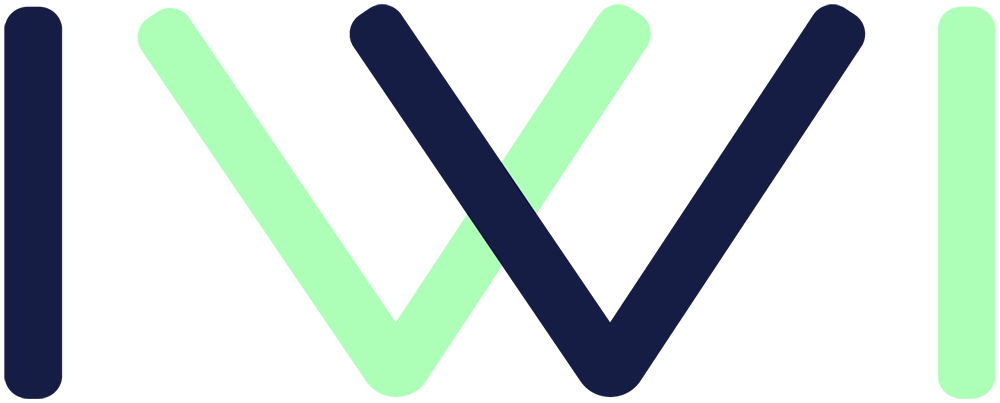Les boutons font partie des éléments majeurs dans le contenu de l’emailing, ils peuvent générer du trafic sur un site internet ou encore vous permettre de quantifier le taux de clic sur ces éléments, ce qui n’est pas négligeable !
Ajouter un bloc de contenu « bouton »
- Créez un template [voir article Créer un template] puis ajoutez un bloc de contenu « Bouton ».
Personnaliser votre bouton
- Cette section vous donne la possibilité de créer tous les boutons de votre choix. Le bouton “IWI URL” vous donne accès à tous les éléments ci-dessous.
Invite website (accueil, inscription…) : ces liens donnent accès à la page de log in. En fonction de l’onglet choisi, vous accédez à l'onglet correspondant.
URL de connexion par token : le bouton token redirige directement les participants vers le site où il leur est demandé de renseigner leur mot de passe personnel (x2). Une fois cliqué, le bouton n’est plus actif, il suffira de renseigner l’URL, l’identifiant (mail) et le mot de passe pour se connecter. Une fois cliqué, il permet de rediriger vers la réinitialisation de son mot de passe.
URL de connexion directe : on l'appelle aussi le magic link, lorsque l’utilisateur clique, nous l’identifions et il est automatiquement loggé sur le site. L’identifiant et le mot de passe, c’est du passé. Mais pas que, vous pouvez paramétrer la landing page (rendez vous dans les settings). À l'inscription, définissez la page d’inscription, le jour du live, l’onglet live, plus d'excuses pour arriver en retard à l’événement.
Calendrier PDF / e-billet : redirige directement l’invité vers le billet ou le calendrier de l’événement.
Invite RSVP – Participe / Ne participe pas : vous ne connaissez pas le système RSVP?
Rien de plus simple. On envoie un mail avec deux boutons; je participe, je ne participe pas. Ce système vous permet de connaître très rapidement et très simplement l’affluence.
-
Remarque : Pour les événements digitaux, où la préoccupation principale d’un client est “combien de personnes vont se connecter ?”, cela vous permet de mieux calibrer en amont le nombre de spectateurs.
-
QR code : le bouton renvoie directement au “personal check-in QR Code”. Ainsi, vos invités pourront se présenter directement au check-in de votre événement pour être émargé.
App interact : ce bouton renvoie directement l’invité vers l’application de l'événement. Cet accès facilité vous assure une fréquentation maximale.
Design de votre bouton
Afin d'harmoniser votre bouton à votre email et à votre charte graphique, n'hésitez pas à utiliser les nombreux paramètres de design à votre disposition
Deuxième bouton
En scrollant vous sous le design vous trouverez l'option "Deuxième bouton" qui vous permettra d'associer un second bouton à votre premier; celui-ci viendra s'ajouter aux côtés du premier.
Articles liés
-
Créer un templateArticle crée le 19/01/2022, 09:22Avec l'éditeur de mailing d'IWI Events, je peux créer des templates pour envoyer des mai...
-
Personnaliser un templateArticle crée le 19/01/2022, 10:24Pour envoyer des mails personnalisés à l'image de mon événement, je peux concevoir mon...
-
Personnaliser les blocs de contenuArticle crée le 21/02/2022, 11:04Avec l'éditeur de mail d'IWI Events, je peux personnaliser chaque bloc de contenu pour af...
-
Utiliser les blocs table, mixte et codeArticle crée le 07/09/2022, 16:48Avec IWI Events, améliorez la qualité de vos emails en utilisant les blocs table, mixte ...
-
Utiliser les blocs texte, image et séparationArticle crée le 07/09/2022, 16:50Avec IWI Events, personnalisez vos emails en intégrant différents blocs de contenus : cr...
Articles suggerés
-
Créer un templateArticle crée le 19/01/2022, 09:22Avec l'éditeur de mailing d'IWI Events, je peux créer des templates pour envoyer des mai...
-
Adapter son événement à une audience hybrideArticle crée le 24/11/2022, 11:02Avec la solution Saas d'IWI Events, vous serez en mesure d'adapter au mieux votre événem...